Как быстро загрузить видео вконтакте без потери качества: 6 способов
Содержание:
- Используя онлайн-сервисы
- Используем мобильную версию сайта
- №2 Браузер «Mozilla Firefox»
- №5 Программы «ВК2 Музыка и Видео из ВК»
- Мобильные приложения
- Как добавить в группу
- минус – we will rock you-kissvk.com
- Кому это нужно
- Расширения для браузера
- Как скачать из вк видео на компьютер: ТОП-4 онлайн сервиса
- Как добавить с другого сайта
- Как скачать видеоролик с вк в Mozilla Firefox
- Расширение для браузера
- SaveFrom – лучший помощник
- №3 Расширения браузеров «Opera» и «Google Chrome»
- Программы для скачивания видео с ВК
- Интернет-сервисы
- Приложения для Android
- Использование программы VKMusic
- Как загрузить видео с ВК через программы
Используя онлайн-сервисы
Желая скачать видео, присланное в личных сообщениях, мы можем воспользоваться онлайн сервисами.
Хорошо зарекомендовал себя Getvideo. Проходим на сайт — https://getvideo.org/. Видим, что имеется поле для ввода ссылки.
Заходим в свой аккаунт ВКонтакте, нажимаем на «Сообщения».
Выбираем диалог с нужным пользователем.
Клацаем правой кнопкой мыши по ролику, который хотим загрузить. Среди вариантов дальнейших действий выбираем строку «Копировать ссылку на видео».
Возвращаемся к Getvideo, вставляем в соответствующее поле скопированную ссылку.
Появляется информация о ролике и допустимые форматы скачивания. Выбираем подходящий размер и жмем на кнопку «Скачать видео».
Также можно воспользоваться другим онлайн-сервисом, а именно Savefrom.net (https://ru.savefrom.net/). Однако стоит учитывать, что ролик предыдущего типа скачать через такой ресурс не получится. Что касается видеороликов, присланных в сообщении, которым поделились с YouTube, то их можно скачать при помощи данного онлайн-сервиса.
Открываем диалог с человеком, который прислал нужное видео. Клацаем правой кнопкой мыши на ролик. Во всплывающем меню выбираем строку «Копировать адрес ссылки».
Вставляем ссылку в Savefrom.net. Видим, что появился видеоролик, и возможность скачать его. Нажимаем на соответствующую кнопку.
Используем мобильную версию сайта
Пожалуй, самый простой способ, который подойдет практически для всех. Вам достаточно просто перескочить с полной версии сайта на мобильную. Сейчас мы этим и займемся.
В своем аккаунте вконтакте переходим в раздел «Видеозаписи» и в адресной строке браузера дописываем букву m, чтобы у нас получился адрес типа https://m.vk.com/video:
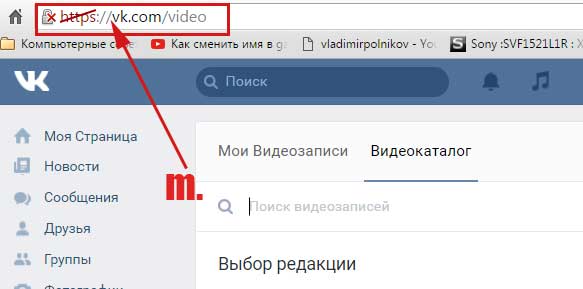
Теперь находим необходимый ролик, который хотим скачать, я делаю это обычно через поиск по видео:
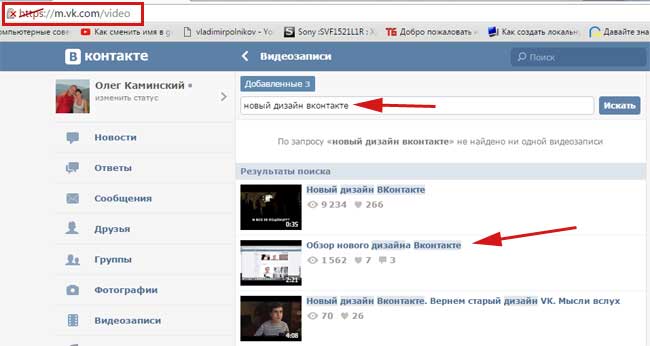
Запускаем необходимый ролик, чтобы он начал проигрываться, кликаем по нему правой кнопкой мыши и из выпавшего списка выбираем пункт «Сохранить видео как…»:
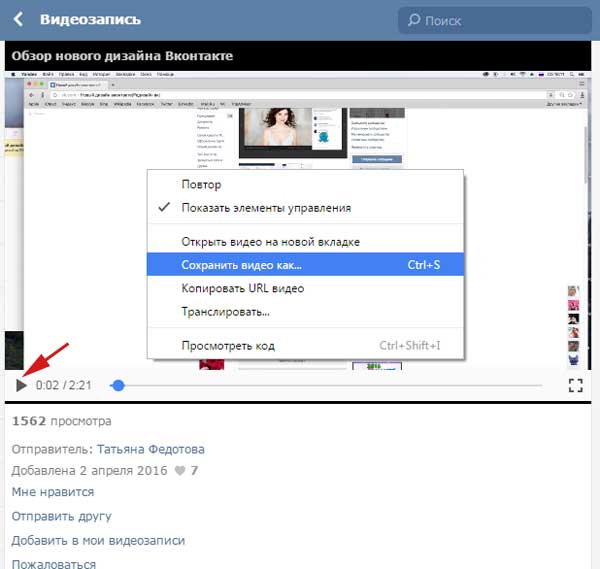
Далее указываем имя файла и расширение файла в формате mp4 и сохраняем его:
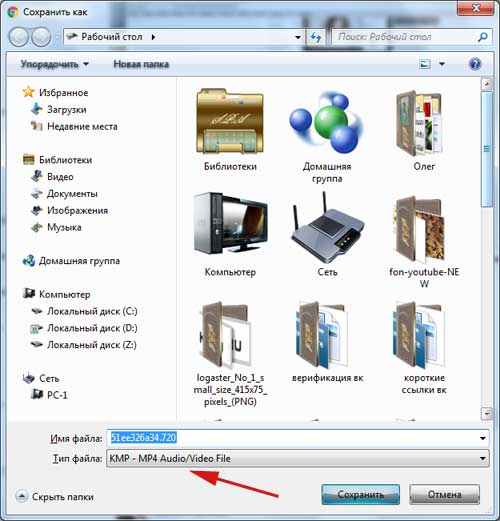
Вот и все, как видите, ничего сложного. Можете пользоваться, пока данный способ работает на все 100.
№2 Браузер «Mozilla Firefox»

Mozilla Firefox
Следующий способ – это браузер «Mozilla Firefox», который позволяет скачивать на мобильное устройство видео.
Для загрузки видео с помощью программы «Mozilla Firefox» следуйте инструкции (предполагается, что приложение уже установлено на мобильник):
- Вначале требуется открыть браузер.
- Далее нажимаем по значку настройки.
- Нажмите по надписи «Дополнения», как показано на скрине ниже.
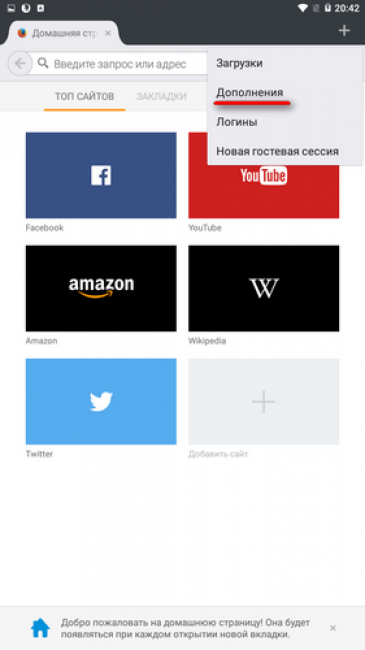
Bкладка «Дополнения»
Кликаем по надписи «Добавить в Firefox»
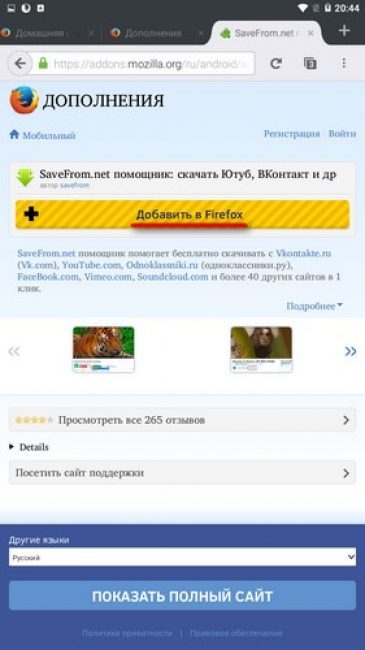
Добавить в Firefox
- Далее в поисковой строке требуется прописать «SaveFrom.net».
- Открываем заранее скаченное приложение «Вконтакте».
- Выберите видео, которое необходимо загрузить.
- В процессе просмотра видеоролика выйдет контекстное меню. Требуется нажать сохранить видео.
№5 Программы «ВК2 Музыка и Видео из ВК»

Программы «ВК2 Музыка и Видео из ВК»
Обе рассмотренные выше программы подразумевают посещение социальной сети «Вконтакте» под вашим логином и паролем. Если вы боитесь того, что информация от вашего аккаунта уйдет создателям приложения, то следует рассмотреть вариант скачивания программы под названием «ВК2».
Эта утилита действует несколько иначе. С её помощью вы попадете в социальную сеть фактически в качестве гостя. Видеоролики придется искать только при помощи соответствующей строки, доступ к которой предоставляется после нажатия на кнопку с изображением лупы. Это накладывает определенные неудобства. В частности, вы не сможете скачать видеозапись, доступ к которой ограничен определенным кругом лиц.
Для просмотра видеороликов будет использоваться стандартный плеер или какая-то другая выбранная вами программа. Во время использования «ВК2» будет отображаться рекламный баннер. Убрать его стандартными методами нельзя — именно на рекламе зарабатывает разработчик приложения.
Программа способна функционировать на устройствах с Android 4.0.3 или более свежей версией операционной системы. До некоторых пор приложение регулярно обновлялось, уловки создателей «Вконтакте» постоянно обходились.
Мобильные приложения
Данную задачу помогут решить специальные приложения, которые можно найти на просторах Google Play Market. Далее мы рассмотрим наиболее удобные и популярные из них.
Способ 1: Скачать видео из ВКонтакте
В данной программе пользователь может скачать любую видеозапись из сети VK, имея соответствующую ссылку. Это весь функционал приложения и это делает его предельно простым и удобным.
- Первым делом необходимо скопировать ссылку на видеозапись, которую вы хотите скачать. Проще всего сделать это в приложении VK. Нажмите на значок «Дополнительно» в виде трех вертикальных точек и выберите пункт «Копировать ссылку».
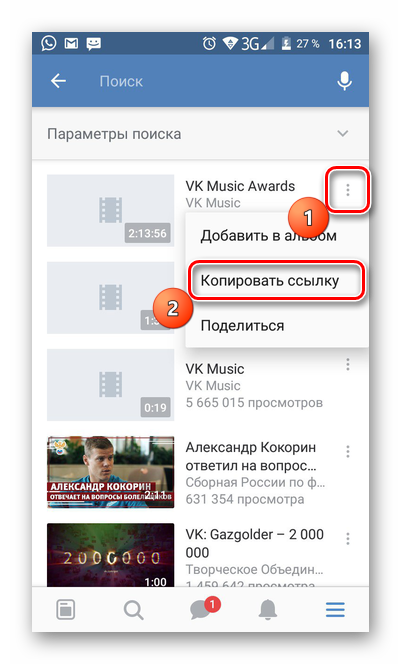
Теперь заходим в приложение Скачать видео из ВКонтакте и вставляем ссылку в строку, удержав там палец и выбрав соответствующий пункт в появившемся меню. После этого нажимаем на кнопку «Скачать».
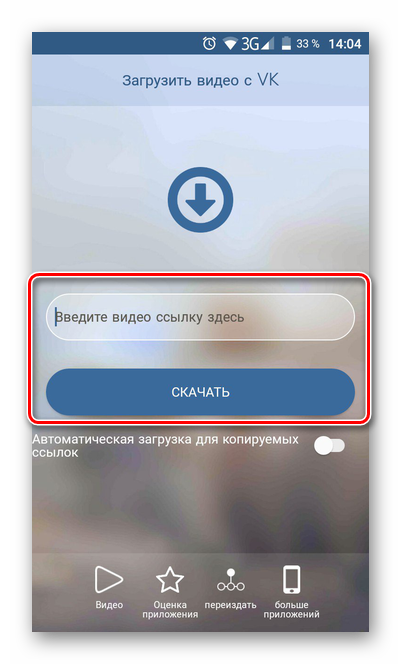
Появится отдельное меню, в котором можно выбрать необходимый формат и качество видео. Также, перед тем как загрузить, можно посмотреть запись.
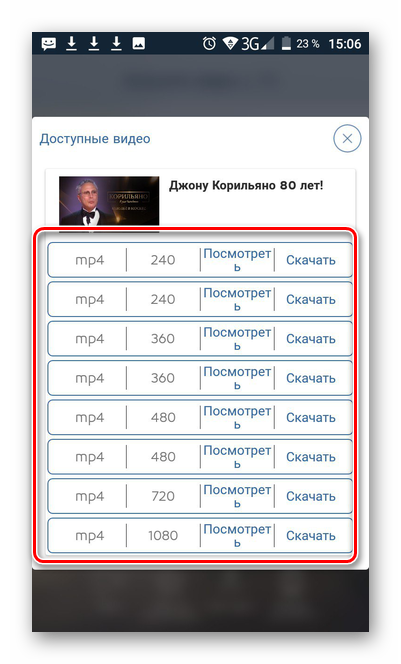
После этого видеозапись будет загружена в память вашего смартфона.
Способ 2: Видео ВК (Скачать видео ВК)
Это приложение отличается более обширным количеством возможностей, поэтому в некоторых случаях лучше использовать именно его. Чтобы скачать видеозапись с помощью Видео ВК, придерживайтесь следующего алгоритма:
- Запустите программу и нажмите кнопку «Войти» для авторизации через VK.
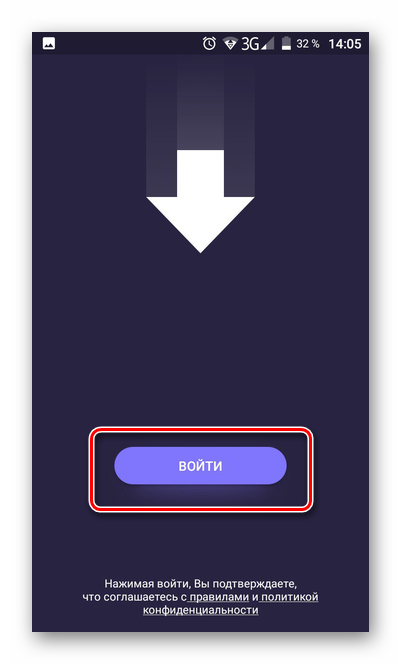
Далее необходимо разрешить приложению доступ к сообщениям. Это позволит скачивать видеозаписи прямо из ваших диалогов.
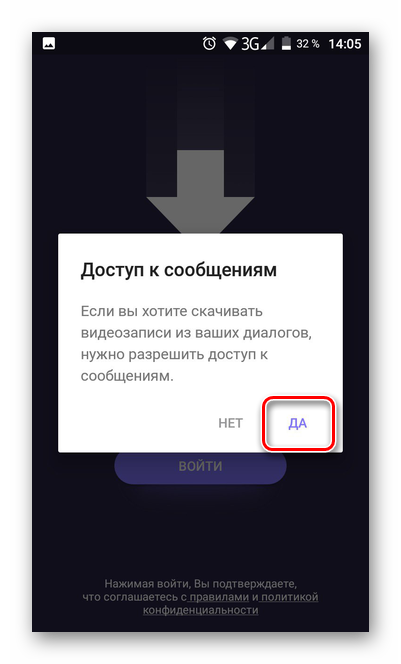
Теперь введите логин и пароль от вашей учетной записи ВКонтакте для авторизации.
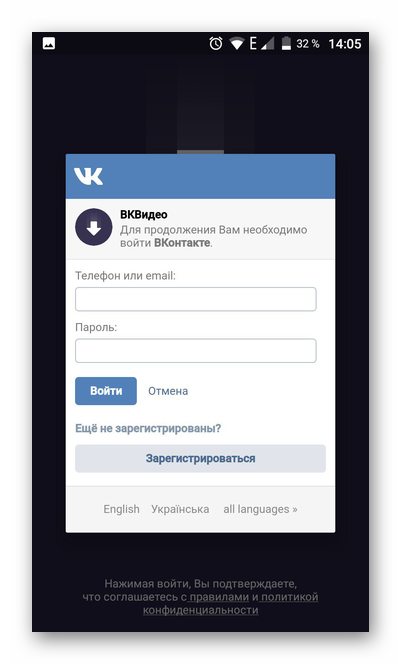
После авторизации вы попадете в главное окно приложения. Откройте боковое меню и выберите необходимый пункт. Можно скачивать видео из ваших видеозаписей, из общего каталога, диалогов, новостей, стены и так далее.
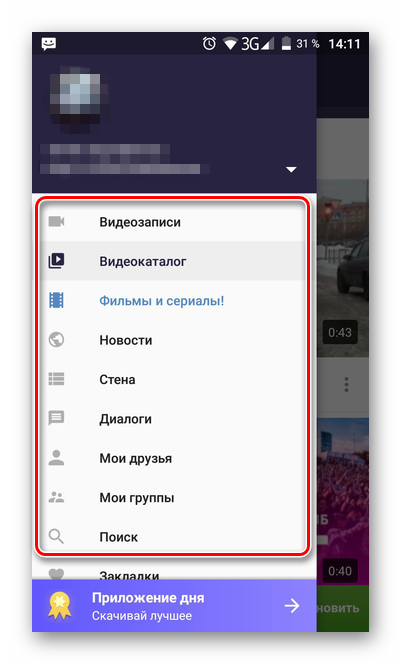
Найдите видеозапись, которую необходимо скачать, и нажмите на значок «i».
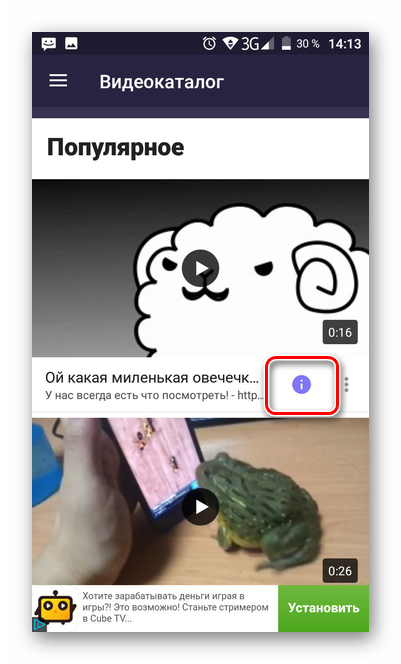
Откроется меню выбора качества видео и определите подходящее для вас.
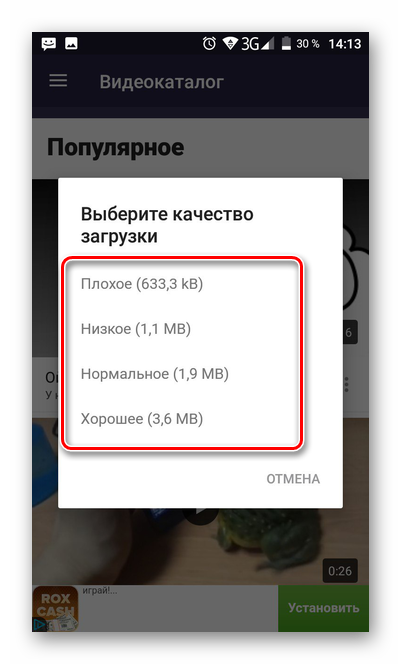
Начнется загрузка файла на ваш телефон. Можно отслеживать ее прогресс на отображаемой шкале.
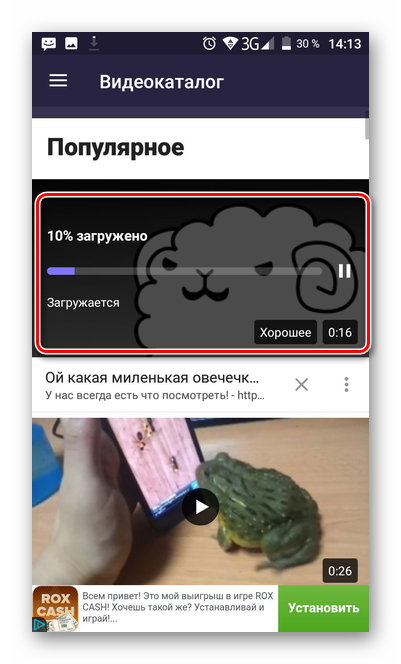
Приложение позволяет не только скачивать видеозаписи, но и просматривать их при отсутствии интернета. Для этого вновь откройте боковое меню и перейдите в пункт «Загрузки».
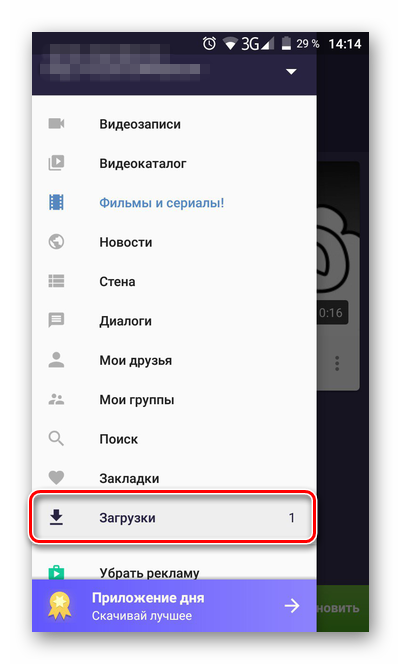
Здесь отображаются все загруженные видеофайлы. Можно посмотреть или удалить их.

Как добавить в группу
Чтобы залить видеоролик в группу, необходимо предварительно включить соответствующий раздел в настройках сообщества. Для этого зайдите в группу и перейдите на страницу настроек, нажав кнопку “Управление” под основной фотографией сообщества. Откройте меню “Разделы” и подключите раздел “Видеозаписи”, выбрав из выпадающего списка параметр “Ограниченные” или “Открытые”. Обязательно сохраните внесенные изменения.

Теперь под списком контактов сообщества появилась кнопка “Добавить видеозапись”. Кликните на нее и выберите один из вариантов добавления ролика:
- загрузить с компьютера,
- создать трансляцию,
- выбрать из списка видеозаписей вашего аккаунта,
- прикрепить с другого сайта.

Дальше процесс загрузки такой же, как и при добавлении видеофайлов на личную страницу.
минус – we will rock you-kissvk.com
Кому это нужно
Сегодня трудно представить жизнь без кино. В этом формате записывают и просматривают художественные и мультипликационные фильмы, музыкальные клипы. Это делает жизнь пользователей богаче, знакомит с новинками культуры, творчеством музыкантов, режиссеров, актеров.

В последнее время стали популярны видеоролики с инструкциями к новым и старым программам. Наглядная демонстрация возможностей позволяет быстро научиться их использовать, освоить тонкости работы, функции. Часто эти ролики является аналогом обычного учебного процесса
Вся эта разнообразная информация попадает в vkontakte. Часто недостаточно просмотреть полезный, необычный, интересный ролик, возникает желание его сохранить, поделиться с друзьями, использовать в презентациях, докладах. Тут возникает проблема — просто так записать ролики с вк нельзя. Основная причина — разработчики соцсетей соблюдают законодательство по защите авторских прав. Убрав возможность скачивания, защищают права создателей или их обладателей.
Расширения для браузера
Данный способ считается одним из самых удобных, потому что вам не нужно каждый открывать какой-то сайт или программу, чтобы загрузить желаемое видео. Но есть и несколько минусов такого способа: не все такие расширения поддерживают самые популярные браузеры и могут замедлять их работу. Рассмотрим одни из самых известных и удобных.
SaveFrom
Вот мы и вернулись к этому сервису. В эту статью он попал дважды неслучайно, так как работает сразу в двух направлениях: в виде расширения для вашего браузера, либо как самостоятельный сайт с прямой загрузкой видео прямо оттуда. Чтобы использовать данный сервис в качестве расширения, вам нужно зайти на всё тот же сайт «ru.savefrom.net» и нажать кнопку «Установить», которая находится в шапке сайта.
Вам откроется окно, в котором предложат установить это расширение для вашего текущего браузера. Жмите кнопку «Скачать» и запускайте установочный файл, который загрузили. Будьте внимательны, при установке вам снова могут предложить различные сервисы Яндекса. В случае, если вы используете Google Chrome, инсталлятору нужно будет установить дополнительный плагин для корректной работы расширения. После полной установки, перезапустите ваш браузер, после чего под каждым видео «ВКонтакте» у вас появится кнопка «Скачать», где вы сможете выбрать любой доступный формат видео. Стоит отметить, что этот загрузчик работает не только с сайтом «ВКонтакте», но и с другими популярными сервисами, такими как YouTube, Facebook или Одноклассники.
Video Download Helper
Не менее известный зарубежный сервис, который так же позволит вам скачивать любые видео из вк. Чтобы в нём разобраться, потребуются хотя бы базовые знания английского языка. Но не так всё сложно, как кажется на первый взгляд. Чтобы воспользоваться данным браузерным расширением, нужно зайти на сайт «downloadhelper.net» и нажать кнопку «Install». Перед вами откроется окно, в котором определится ваш текущий браузер, который вы используете. Данный плагин поддерживает работу исключительно с Mozilla Firefox и Google Chrome. Остальные браузеры пока что недоступны.

На открывшейся странице, смело нажимайте «Install from…» и вас отправит в магазин расширений вашего браузера.
Добавляйте его к себе с помощью специально-отведенной для этого кнопки и теперь, если вы зайдете на сайт «ВКонтакте» и воспроизведете любое видео, вы сможете нажать на иконку расширения, которая появится справа вверху, и выбрать, в каком формате следует сохранить видео к вам на компьютер.
Возможно, вас попросят установить дополнительный плагин для вашего браузера, чтобы в будущем сократить и ускорить процесс загрузки ваших видео. В ином случае, если вы откажетесь от установки, расширение просто-напросто откажется корректно работать и вы не сможете им пользоваться. Обычно всё то, что предлагается к загрузке вместе с основным расширением, не несёт в себе вреда для вашего компьютера.
Как скачать из вк видео на компьютер: ТОП-4 онлайн сервиса
А теперь мы рассмотрим онлайн сервисы, которые могут сохранить наше видео с ВК. Итак, приступим.
№1. GetVideo.org
Интересный сервис, который поможет решить проблему с роликами и их получением на комп. В первую очередь вы можете воспользоваться онлайн версией без установки на комп.

После установки проги зайдите в свой аккаунт. Только после входа вы сможете качать видео с социальной сети, по-другому не получится.

Теперь можете спокойно копировать ссылочки и вставлять их. Ели все нормально, то программа выдаст вам выпадающий список с возможностью выбора качества и размера видео от 240px до 1080px, а далее нажимаем «Скачать». Все быстро и просто.

Одна из самый часто используемых прог которую я знаю. Давайте еще рассмотрим сервисы, которые пригодятся.
№2. Downloadvideosfrom.com
Очень простой и интересный инструмент для наших задач. Все достаточно просто, а для работы необходимо сделать несколько шагов:
Скопировать ссылку вашего видео ролика;

- Вставить в строку на сервисе;
- Далее выбираем формат: простой или в HD;

Выбираем и нажимаем скачать. Все ОК.

№3. Savevk.com
Очень прост в использовании и имеет возможность использования онлайн версии и десктопной через расширение в браузере.
Принцип работы аналогичен описанным выше. В первую очередь нам необходимо скопировать url нашего ролика и вставить в онлайн форму.
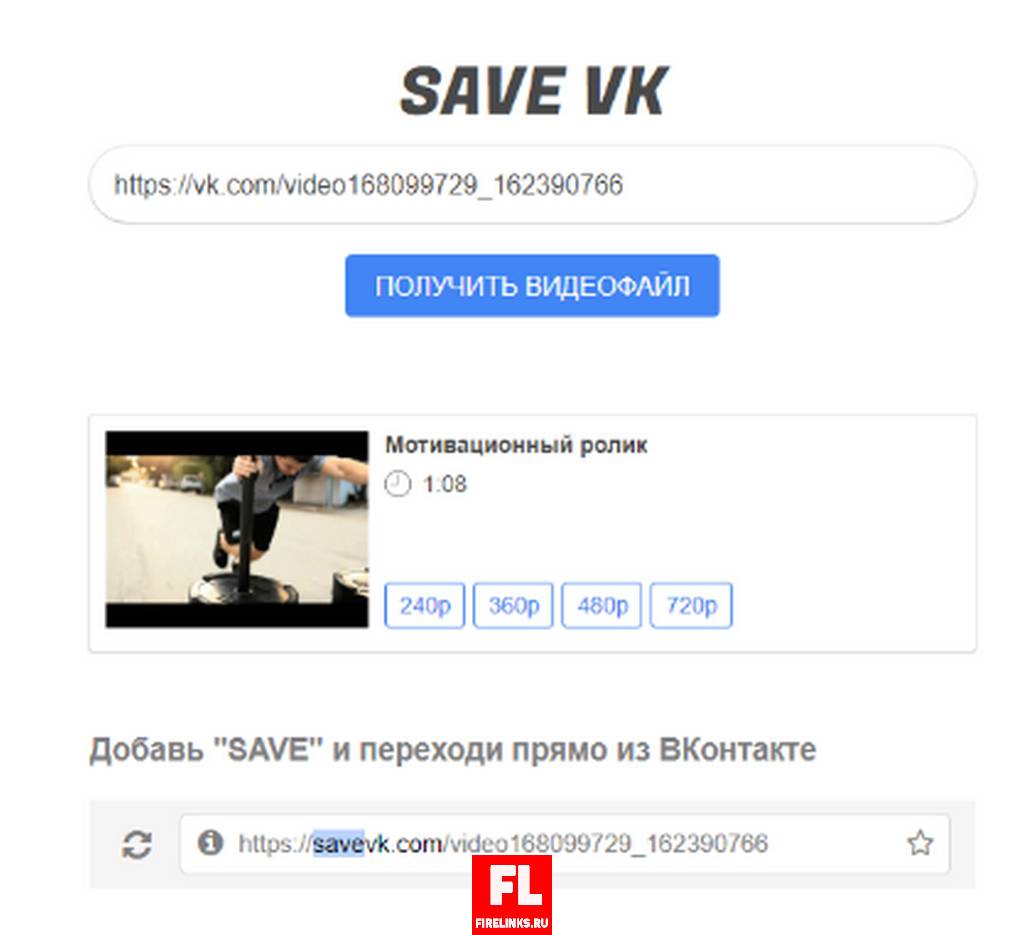
Теперь просто берем нужный вариант и получаем результат
Если вы обратите внимание на правый нижний угол, то там будет ссылка на расширение под названием «Daxab Ultimate». Работает только в Google Chrome

Не забудьте активировать расширение в браузере в разделе: Дополнительные инструменты – расширения.

№4. Getvideo.at
Сервис позволяет получать не только видео, но и звуковую дорожку с YouTube роликов в формате мр3. Площадка поддерживает огромное количество популярных сервисов: YouTube, Facebook, Twitter и ВК.
Алгоритм работы, следующий:
- Получаем ссылку своего медиа файла при его открытии;
- Переходим на страницу проекта и вставляем в форму;
- Получаем список файлов и качаем.

Думаю, эти способы помогут вам решить вопрос сохранением своих видео с ВК. Не забывайте сделать репост и подписаться на рассылку. Всех благ -))).
Как добавить с другого сайта
ВКонтакте предусмотрена возможность не только загрузки видеофайлов с компьютера или телефона, но и добавление роликов с других сайтов и видеохостингов, таких как YouTube, Rutube, Vimeo и многих других. Эта функция может оказаться крайне полезной, когда нужно залить много видеоматериалов с другого сайта.
Вам не придется впустую тратить время, предварительно скачивая видеоролики на компьютер, чтобы потом загрузить их в ВК. К тому же многие видеохостинги поддерживают разрешение 4K, а ВКонтакте такой поддержки пока еще нет.
Для того чтобы вставить клип с другого сайта, необходимо на странице с видеозаписями нажать кнопку “Добавить видео” и выбрать вариант добавления с другого ресурса.
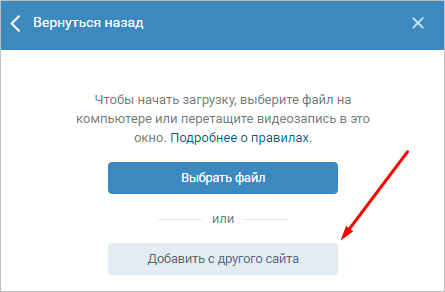
На следующем шаге вам необходимо указать ссылку на онлайн-видео, которое вы хотите вставить в ВК. Так же как и в случае с загрузкой видеофайла с компьютера заполните поля “Название” и “Описание”, а после задайте настройки приватности.
К сожалению, выбрать обложку при добавлении видеоклипа со сторонних ресурсов нельзя. После того как вы отрегулируете все необходимые опции, нажмите кнопку “Сохранить”. Спустя пару секунд клип окажется в вашем видеокаталоге.
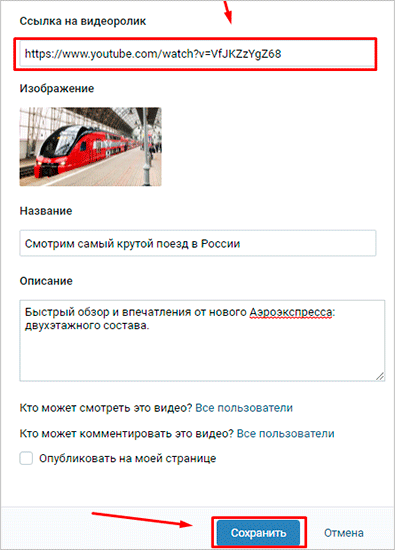
Как скачать видеоролик с вк в Mozilla Firefox
Честно говоря, через установщик расширений в Мозиле у меня не получилось найти Savefrom.net, поэтому пришлось заходить на их сайт одноименный, естественно, с Мозилы и прямо там жать уже на кнопочку «Установить»:
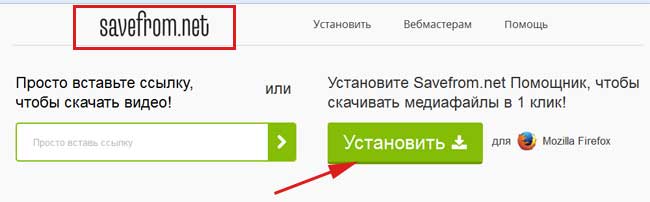
После того, как скачается установщик, у нас спросят, принимаем ли мы соглашение, соглашаемся, а вот в следующем окошке вам необходимо будет отказаться от полной установки и выбрать пункт «Настройка параметров». Там убрать все птички и оставить лишь браузер Firefox. Если этого не сделать, то на ваш компьютер помимо Savefrom.net установится еще и куча всякого мусора, как обычно.
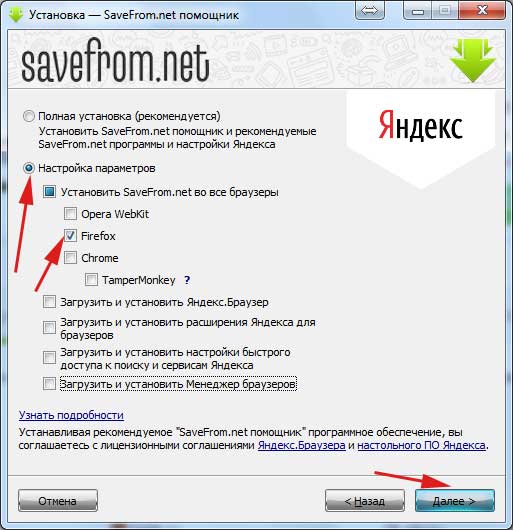
Перезапускаем браузер после установки расширения и заходим на свою страничку. Ну а как скачивать видеоролики при помощи Savefrom.net вы уже знаете:

Расширение для браузера
Есть такое расширение – VkLife, которое содержит в себе множество функций – загрузка музыки, удобная переписка, возможность управления режимом инкогнито. Через него можно забирать из контакта и видео.

Один из значимых недостатков метода, что вы можете загрузить не абсолютно любой ролик. Я так и не понял по какому принципу включается или отключается эта возможность. Если у вас есть свои идеи, то оставляйте комментарии к этой статье.
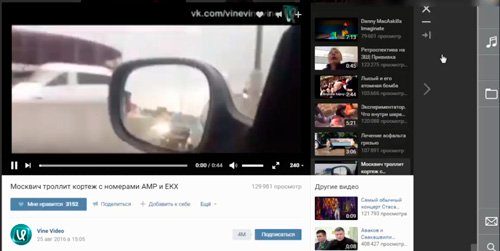
Если же кнопка загрузки слева появилась, то вам остается только выбрать качество и нажать на нее. Скачивание начнется автоматически.
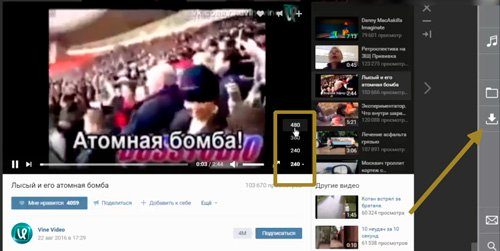
Несмотря на некоторое недопонимание я все-таки описал этот способ, так как считаю, что у него есть свои преимущества. Любой активный пользователь социальной сети просто обязан знать о существовании этого сервиса. Пользоваться им или нет – личное дело каждого.
SaveFrom – лучший помощник
В
До перехода ВКонтакте на новый дизайн скачать видео с помощью Savefrom.net было проще простого. Достаточно было вставить ссылку на ролик в форму на главной странице и кликнуть кнопку перехода. Увы, этот способ сейчас не работает, но есть другой – браузерное приложение «SaveFrom.net помощник».
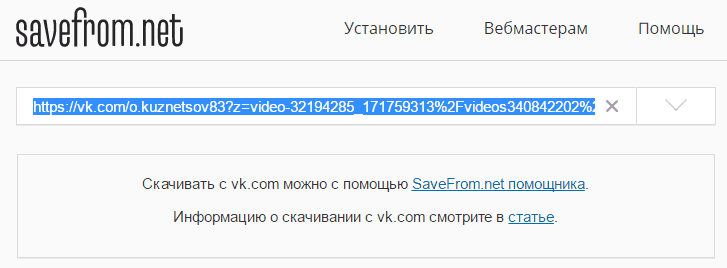
После установки «Помощник SaveFrom» добавит кнопку «Скачать» прямо в видеоплеер VK. Щелкните по ней, выберите подходящее разрешение – и ролик отправится к вам в папку «Загрузки».
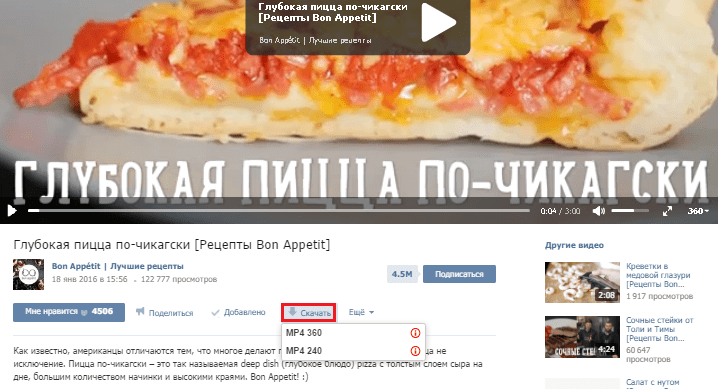
В случае проблем (кнопка «Скачать» не появилась или не работает), попробуйте переустановить помощника, загрузив самую свежую версию с SaveFrom.net, или используйте способы, о которых я расскажу ниже.
№3 Расширения браузеров «Opera» и «Google Chrome»
Если у хозяина смартфона нет желания или возможности устанавливать дополнительные приложение на мобильный телефон, то можно воспользоваться персональным компьютером. Суть данного способа состоит в том, что сначала видео из социальной сети «Вконтакте» необходимо загрузить на персональный компьютер, а потом с помощью USB подключения или Bluetooth соединения передать видеоролик на мобильный телефон.
Сделать это можно с помощью расширений следующих браузеров:
- Opera;
- Google Chrome.
Рассмотрим каждую программу более детально.
Расширение браузера «Opera»
Для скачивания видеоролика с помощью расширения браузера «Opera» на персональный компьютер требуется установить одно из приведенных ниже расширений (предполагается, что программа уже установлена на ПК):
- «VK Steam». После его установки под видеороликом появляется несколько вкладок, каждая из которых является ссылкой для загрузки видео разного качества.
- «Скачать музыку и видео Вконтакте». Под записью будет кнопка «Скачать», при этом можно выбирать качество.
Расширение браузера «Google Chrome»
Для скачивания видеоролика с помощью расширения браузера «Google Chrome» на персональный компьютер требуется установить одно из приведенных ниже расширений (предполагается, что программа уже установлена на ПК):
- VkDown – включив его, пользователь получит несколько ссылок для скачивания;
- Вконтакте Аудио и Видео – дополнение для скачки, которое можно настраивать, а еще оно убирает лишнюю рекламу;
- Кинофрения – доступно для участников паблика с аналогичным названием.
Если формат ролика не поддерживается телефоном, его можно изменить на нужный .
Программы для скачивания видео с ВК
Программы часто бывают даже удобнее сервисов. Они позволяют указать общие настройки качества для скачивания, а не выбирать их по отдельности. В некоторых реализован механизм одновременной загрузки нескольких видеороликов. Наконец, локально установленные программы не страдают от наплыва пользователей на сервис.
3.1. Vksaver
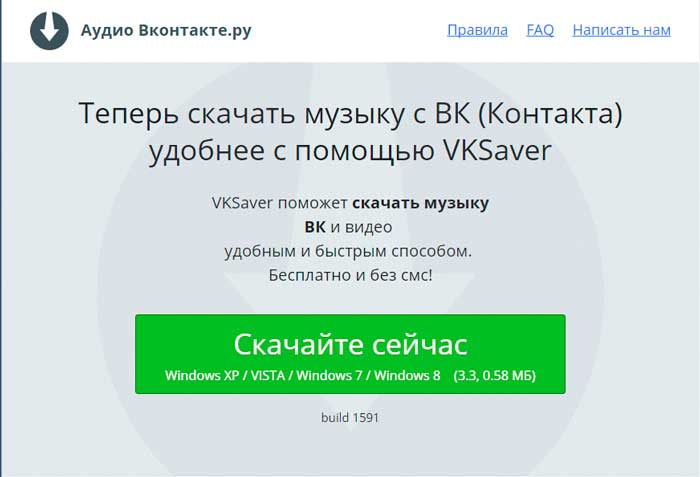
Плюсы:
- заточена именно под работу с ВК;
- запускается автоматически при старте системы, выводит свой значок в системном трее;
- добавляет удобный функционал для загрузки видео.
Минусы:
- предлагает сменить домашнюю страницу браузера, поставить Яндекс Браузер и панель Яндекса, а также менеджер браузеров от Яндекса;
- на текущий момент не поддерживает работу по защищенному соединению https.
На время установки рекомендуется закрыть браузеры, поскольку программе нужно настроить интеграцию с ними. Также система может потребовать подтверждение установки, с которым нужно согласиться. Если не хотите менять настройки (см. минусы), то будьте внимательны и снимите все галочки в установщике.
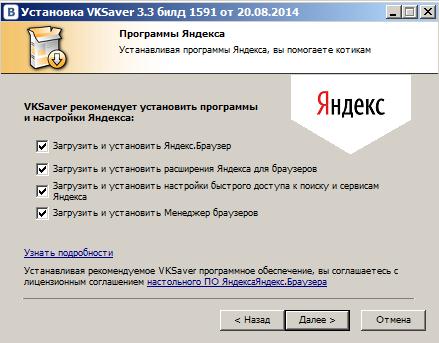
После установки VKSaver (по крайней мере, сейчас) честно предупреждает, что дополнительно потребуется изменить настройки Вконтакте и отключить постоянное использование защищенного соединения.
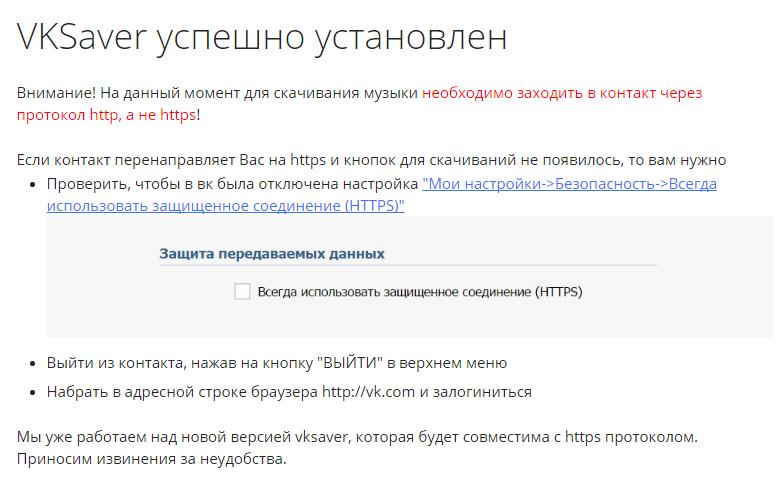
В интерфейсе ВК эта настройка с уже снятой галочкой выглядит так.

Настоятельно не рекомендуется заниматься этим без четкого понимания, что вы делаете и зачем это вам нужно. Если не хотите рисковать, лучше воспользуйтесь другой программой для скачивания.
В работе программа проста:
- Перейдите на то видео, которое нужно скачать.
- Найдите голубую иконку, подписанную S. Это и есть кнопка, которую добавляет VKSaver. Нажмите на нее.
- Откроется страница информации о загрузке. Можно настроить желаемое качество. Затем нажмите «Скачать», укажите место для сохранения и дождитесь завершения.
3.2. VKMusic
Плюсы:
- простое управление;
- выбор качества;
- гибкие настройки;
- удобный поиск;
- можно загружать списком;
- можно качать музыку, видео и даже фотографии.
Минусов кроме традиционного прицепа с Яндекс-штуками не обнаружено. Убедитесь, что вы сняли галочки при установке.
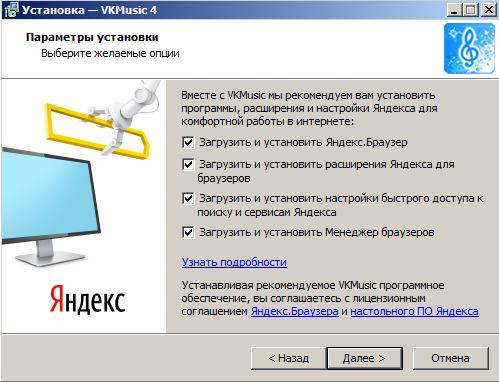
Программа спокойно работает по HTTPS, скачивает быстро и безупречно – что еще нужно? На мой взгляд, лучшее средство на текущий момент.
При запуске отображает окошко со ссылками на обучающие материалы. Очень удобно для новичков, да и опытный пользователь может узнать какие-то детали. Если поставить галочку, то при следующем включении окошко уже не покажется.
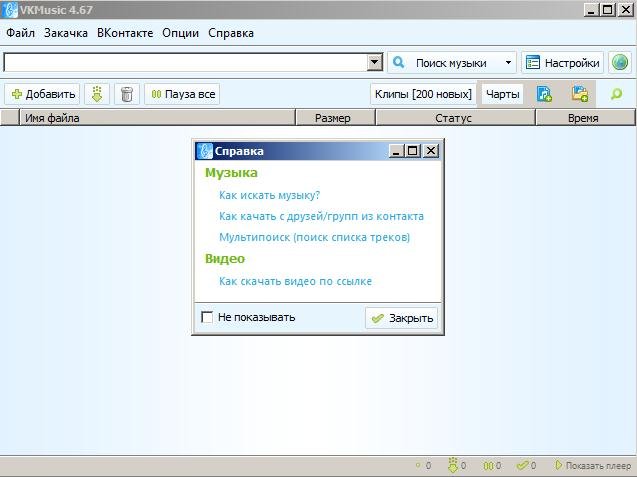
Вот как работать с программой:
1. Перейдите на страницу видео, которое хотите скачать, и скопируйте ссылку на него из адресной строки. Теперь в главном окне VKMusic нажмите на кнопку «Добавить». Откроется список, в который можно внести адреса видео. Вставьте скопированный адрес в него.
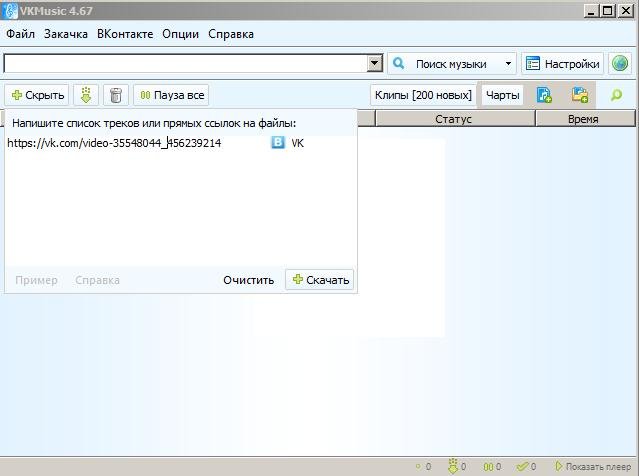
Лайфхак: смело копируйте и вставляйте несколько адресов подряд. Программа поддерживает скачивание сразу многих файлов, так что проблем с этим не будет.

3. На следующем шаге потребуется указать качество, в котором вы хотите сохранить файл. Можно нажать «Выбрать лучшее», чтобы не думать над выбором. Правда, чем выше качество, тем дольше будет идти скачивание.
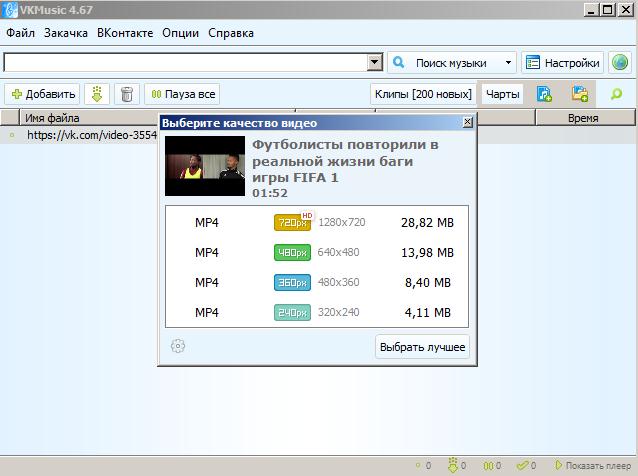
4. Программа спросит, куда нужно положить результаты скачивания. Укажите желаемую папку и нажмите кнопку «Принять».
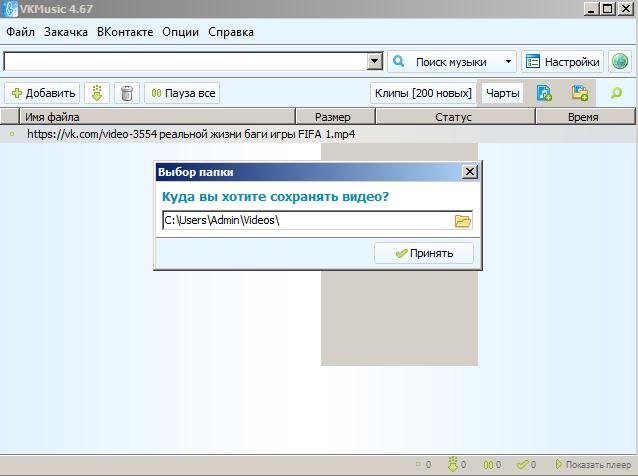
5. Дождитесь окончания загрузки. Все, можно наслаждаться просмотром видео без захода на сайт.
Добавлю пару слов о фишках программы. Во-первых, это шикарное меню. Если открыть пункт Вконтакте, можно увидеть выбор из популярных мест. Очень удобно.

Во-вторых, возможность настроить различные параметры, от папок для файлов до выбора форматов и горячих клавиш (на случай если понадобится скачать сотню-другую видео). Там же можно сменить авторизацию, если ролики находятся в личных файлах у разных пользователей ВК.
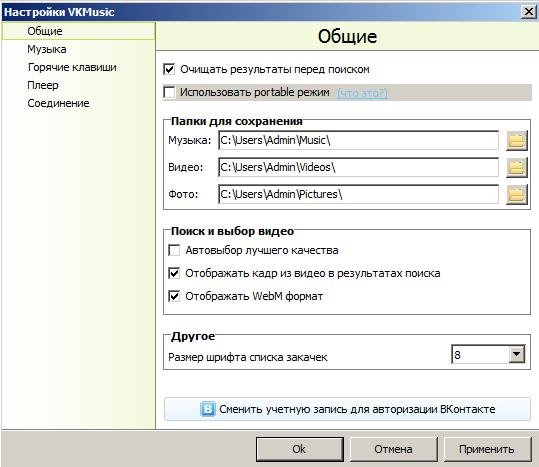
Подытожу: в категории как скачать видео с Вконтакте на компьютер программа VKMusic – лучшее, что сейчас есть на просторах интернета.
Интернет-сервисы
Если вы не хотите устанавливать какой-то софт и у вас отсутствует желание засорять свой компьютер разными программами, то этот способ подойдёт вам на 100 процентов. Рассмотрим же самые известные помощники для скачивания видео.
SaveFrom.net
Популярен этот сервис неспроста: он максимально удобен для пользователя, предлагает разные форматы видео для сохранения, прост в использовании и имеет так же специальное расширение для вставки в браузер, но о нём чуть позже. Чтобы загрузить понравившееся вам видео с этого сайта, скопируйте ссылку видео «ВКонтакте», которое вам нужно, зайдите на ru.savefrom.net и вставьте скопированную ссылку в отведенное для этого поле.
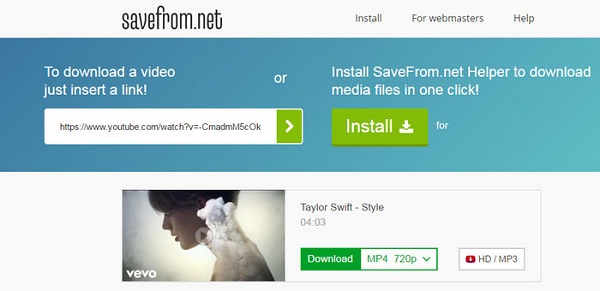
Вставив ссылку, подождите некоторое время и внизу вам предложат разные форматы для загрузки. Выбирайте нужное качество и жмите кнопку «Скачать», попутно указав директорию на компьютере, в которую попадёт ваше видео. Если у вас останутся какие-то вопросы по работе этого сервиса, просто воспользуйтесь кнопкой «Помощь», находящейся справа вверху экрана.
ВК-загрузчик
Схожий по работе с предыдущим, этот сервис так же позволяет вам скачивать любое видео с сайта «ВКонтакте», которое не заблокировано правообладателем. Особенностью этого сайта является возможность загрузить отдельно звуковую дорожку из видео, если вам требуется только звук, без видеоряда. Чтобы воспользоваться им, просто впишите в адресную строку браузера следующий адрес: downloadvideosfrom.com/ru/VK.php и поместите ссылку в белое поле для вставки. После этого вам будут предложены варианты загрузки, учитывая только MP3-формат, HD-видео и самый простой MP4, который будет стоять по умолчанию, если вы ничего не выберите сами.

Справа от видео так же имеется кнопка «Поделиться», если вы хотите отправить это видео кому-нибудь в Facebook или Twitter.
Приложения для Android
Если вы не хотите скачивать файлы сначала на компьютер, а потом уже передавать их на адроид, то лучшим способом будет установить приложение непосредственно на телефон, а потом качать прямо в папку, с которой слушаете музыку. Но тут стоит отметить, что в отличие от расширений и онлайн сервисов, приложений на телефон с помощью которых можно скачать музыку с социальной сети не так много. Если раньше они были в широком доступе, то после того, как ВКонтакте поменял политику с авторскими правами, их удалили из Гугл Плей и теперь сложно найти бесплатное приложение, которое будет действительно работать и нормально скачивать аудиозаписи.
Мы можем отметить только два, которые действительно работают, однако и с ними не все так просто. Прочитайте внимательно, прежде чем устанавливать приложение себе на смартфон.
Музыка с контакта — оффлайн гайд
Это бесплатное приложение работает, если вы хотите слушать музыку с социальной сети в режиме онлайн или онлайн. Также можно скачивать аудио на любое устройство на андроиде. Кроме того, вы даже можете ставить скачанные файлы к себе в качестве мелодии звонка.
После того, как вы скачали это приложение и авторизовались через него во Вконтакте, оно покажет вам аудиозаписи с вашей страницы. Напротив каждой аудиодорожки будет кнопка для того, чтобы его слушать или загрузить к себе на телефон. Как приложение для скачивания файлов он работает неплохо, но есть два существенных минуса, которые отбивают желание загружать себе на телефон это приложение:
- Рекламные баннеры, которые выскакивают очень часто и внезапно. А если пользователь пытается их закрыть — приложение переходит на страницу рекламодателя, а только после этого закрывает рекламный баннер.
- Количество аудиозаписей, которые вы можете загрузить на свой телефон через это приложение ограничено сотней. Тогда как многие пользователи хотят скачать в несколько раз больше записей.
Но если вам нужно быстро скачать на телефон до ста дорожек для того, чтобы слушать их в поезде или в самолете и у вас нет возможности долго возиться с расширениями и передачей файлов с компьютера на телефон, приложение подойдет.
Moosic
Это бесплатное приложение от Mail.Ru Group. В нем больше функций и в целом это приложение можно назвать более удобным, чем предыдущее. Его основные функции:
- Скачивание музыки “Топ недели”. Также можно добавить скачанные файлы в свои аудиозаписи для того, чтобы слушать с ВК.
- Загружать композиции с вашего плейлиста, слушать их и скачивать на телефон. Также можно просто загрузить в кэш и слушать песни в режиме офлайн непосредственно в приложении, так как там есть плеер.
- Создавать плейлисты и загружать их к себе на телефон.
- Скачивать плейлисты, которые были созданы пользователями до вас.
- Делиться ссылками на музыку через почту, популярные мессенджеры, которые есть у вас на телефоне, а также через SMS, ВКонтакте и через другие возможные у вас платформы.
- Остановить воспроизведение музыки на время, которое вы сможете установить сами. По истечению времени воспроизведение продолжится. Эта функция в приложении называется таймер сна.
Однако такого удобного приложения больше нет официально в магазине приложений. Источник, с которого приложение можно скачать официально и без риска, найти не удалось. Однако, вообще на просторах сети приложение найти достаточно легко. Оно доступно на многих веб-ресурсах, но мы не можем отвечать за его безопасность и качество — все еще велик риск подхватить вирус, который полностью убьет систему у вас на компьютере.
Поэтому если вам очень нужно скачать музыку и вы решились использовать это приложение, то после того, как скачали файл, просканируйте его сразу несколькими антивирусниками и убедитесь в том, что его можно устанавливать к себе.
Использование программы VKMusic
Если простого скачивания видеопотока в стандартные медиафайлы мало, то существуют и многофункциональные программы, среди функций которых есть работа с музыкой и видео. Одна из таких – VKMusic.
Воспользоваться ею просто:
- скачайте программу с официального сайта ;
- установите клиент на свой компьютер;
- пройдите авторизацию, используя данные своего профиля (программа надежная, можно не опасаться потери аккаунта);
- в окне программы выберите поиск по видеозаписям ВКонтакте;
- находим нужный ролик;
- нажмите два раза левой кнопкой мыши на выбранное видео;
- появится меню выбора качества видео, в нем нажмите Выбрать лучшее или самостоятельно выберите другой вариант;
- начнется скачивание видеоролика в выбранном формате, в том месте, которое вы укажете при первом запуске программы или в настройках скачивания.
Преимущества этой программы:
- сохранение любого ролика (даже с редких плееров);
- дополнительные настройки;
- разрешение на скачивание большого числа файлов одновременно с простым переключением между ними.
Как загрузить видео с ВК через программы
В этом разделе вы найдете подходящее приложение для скачивания видео с ВК. Отличие от онлайн-сервисов в первую очередь в том, что здесь придется загружать дополнительную программу на компьютер. Да, это не всегда удобно, и поэтому, для вашего удобства мы уже подготовили несколько вариантов с готовыми установочными файлами.
Вы можете настраивать качество роликов, параллельную загрузку в несколько потоков (годится для обладателей хорошего оптоволоконного интернета) и т.п. Да и с сайтами источника программа для скачивания видео с ВК справляется на удивление лучше, чем какой-нибудь сайт.
VKSaver
ВК Видео Савер есть на нашем сайте, отсюда его и можно скачать. Одно из самых узнаваемых и популярных приложений для компьютера. Название соответствует содержанию.
Преимущества
- Удобный интерфейс.
- Есть возможность автозагрузки в операционной системе.
- Особый алгоритм работы с Вконтакте (на эту соц. сеть приложение и ориентировано).
Недостатки тоже есть. SSL тут не работает от слова совсем. А еще нужно снимать галочки при установке, иначе вам встроят сервисы от Яндекса.
Если вы захотите потом скачать видео с ВК на Хром или любой другой браузер, предварительно закройте всё на время инсталляции. Придется отключить соединение через https, иначе нормальной загрузки не будет. Отключить эту опцию можно на личной странице.
Обращаем ваше внимание на то, что при попытке скачать видео из ВК в Яндекс Браузере (или само приложение) может сработать режим безопасности. Поэтому добавляйте Saver в список исключений или отключайте режим безопасности на момент установки
Работает все просто:
- Находим понравившийся видеоролик.
- Нажимаем на картинку с литерой S.
- Выбираем подходящее качество.
- Выбираем место для сохранения.
- Нажимаем кнопку «Скачать».
VKMusic
Эта программа всегда позволяла скачать видео с Ютуба и ВК. Заслуженно, одна из лучших утилит, которая к сожалению почти перестала работать с аудиозаписями Вконтакте. По причине введения системы авторских прав. Но до сих пор вы можете скачать видео с ВК бесплатно с помощью этого приложения.
Основные преимущества:
- Работает с любым контентом, кроме музыки.
- Пакетная загрузка.
- Индексируемый поиск.
- Огромное количество настроек.
- Несколько вариантов качества видео.
- Интуитивно понятный интерфейс.
В отличие от предыдущей утилиты, тут есть поддержка SSL. Единственным недостатком является навязывание сервисов Яндекса при установке (можно отключить раз и навсегда).
Работает это следующим образом:
- Копируем адрес.
- Запускаем VKMusic.
- Нажимаем «Добавить».
- Вставляем URL.
- Авторизуемся.
- Выбираем разрешение ролика.
- Задаем путь для сохранения всех файлов.
Пакетная загрузка позволяет добавить сразу несколько ссылок.
LoviVideo (Лови Видео)
Еще одна утилита позволяющая скачать видео с vk com. Запускать придется каждый раз, когда вы захотите сохранить очередной видеоролик у себя на компьютере. Приложение универсальное, и поддерживает большую часть современных социальных сетей и хостингов.
В сравнении с дополнениями, Лови Видео предлагает вам загрузить ролик только после того, как вы нажмете кнопку просмотра. Перехват потока происходит буквально «на лету» вам тут же предлагают сохранить ролик.
https://youtube.com/watch?v=0ApUHdqIFEI%3F
Да, формат выбрать не получится — только MP4. Зато есть возможность выбора качества. После подтверждения загрузки в правой части экрана появляется бар с информацией о загрузке.
Не забудьте выбрать конечную директорию для сохранения видеозаписи. Прежде чем вы попытаетесь что-то скачать, нужно установить Лови Видео на ПК. Сделать это можно с нашего или официального сайта.
Некоторых может отпугнуть уже изрядно устаревшее оформление, но это единственный недостаток. И он не влияет на работоспособность и функциональность.
GetVideo
Нужно скачать видео с ВК из сообщений? Нет проблем. Утилита отлично справится с любым указанным вами источником.
- Сначала устанавливаем GetVideo.
- После инсталляции запускаем и выбираем видео. Скопируйте прямую ссылку и вставьте его в рабочее окно.
- После этого ПО предлагает нужное качество видео и разумеется, директорию для сохранения результата.
Преимущество Get Video в том, что тут несколько доступных форматов (в том числе и аудиодорожки).








